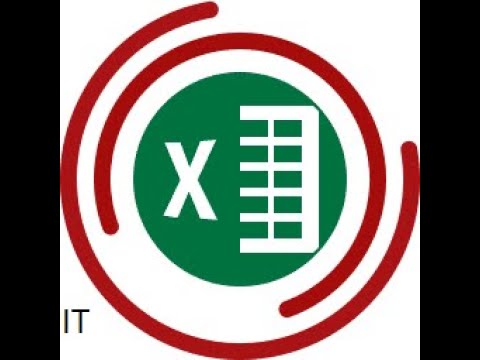
Contenuto
Sviluppato da Microsoft e incluso nella suite di produttività di Office, Excel è uno dei programmi di foglio elettronico più diffusi al mondo, secondo i dati di ottobre 2010. Con il rilascio di Excel 2007, il programma ha iniziato a salvare fogli di calcolo per impostazione predefinita in formato XLSX, basato su XLS. Se il contenuto di un file XLSX è danneggiato, in genere Excel avvia una procedura di ripristino automatico che tenta di ripristinare i suoi dati. In caso contrario, avviare la procedura manualmente con pochi clic.
indicazioni

-
Passare alla directory contenente il file XLSX che si desidera ripristinare.
-
Fai clic con il pulsante destro del mouse sul file e seleziona "Copia", quindi fai clic con il pulsante destro del mouse su uno spazio vuoto all'interno della cartella selezionando "Incolla". Questo crea una copia di backup del file danneggiato.
-
Apri Microsoft Excel 2007 o una versione successiva.
-
Fai clic sul pulsante "Ufficio" nell'angolo in alto a sinistra della finestra e seleziona "Apri".
-
Passare alla cartella contenente la copia di backup del file XLSX generato in precedenza e selezionarlo con un solo clic.
-
Fai clic sulla freccia a destra del pulsante "Apri" e seleziona "Apri e ripristina ...".
-
Seleziona "Ripara". Se hai già provato questo metodo in precedenza e il processo non è riuscito, prova a estrarre solo i valori e le formule selezionando "Estrai dati". Indipendentemente dal metodo scelto, i dati verranno visualizzati sullo schermo in pochi secondi se il processo può essere completato correttamente.
avvertimento
- A seconda della gravità del danneggiamento, i processi di ripristino automatico e manuale di Excel potrebbero non essere sufficienti per ripristinare o estrarre i dati danneggiati.